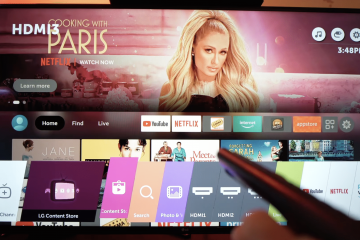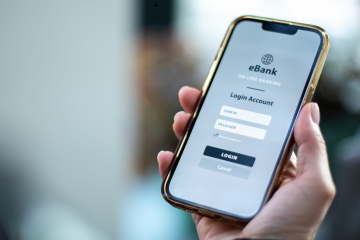Pada saat artikel ini ditulis, keyboard gaming Corsair adalah salah satu periferal paling populer bagi para gamer. Perangkat lunak keyboard gaming Corsair menawarkan opsi penyesuaian canggih yang memungkinkan pengguna mempersonalisasi pengaturan keyboard mereka untuk meningkatkan kinerja, pemetaan ulang tombol, efek pencahayaan, dan banyak lagi. Dalam panduan ini, kami akan memandu Anda tentang cara menggunakan perangkat lunak keyboard gaming Corsair untuk sepenuhnya mengoptimalkan keyboard Anda untuk bermain game atau tugas produktivitas.
Langkah 1: Unduh dan Instal Perangkat Lunak Keyboard Gaming Corsair
Sebelum Anda dapat mulai menyesuaikan keyboard gaming Corsair, Anda perlu mengunduh dan menginstal perangkat lunak Corsair. Berikut cara memulainya:
Kunjungi situs web resmi Corsair dan navigasikan ke bagian”Unduhan”. Gulir ke bawah ke bagian Pilih Kategori dan pilih keyboard Anda. 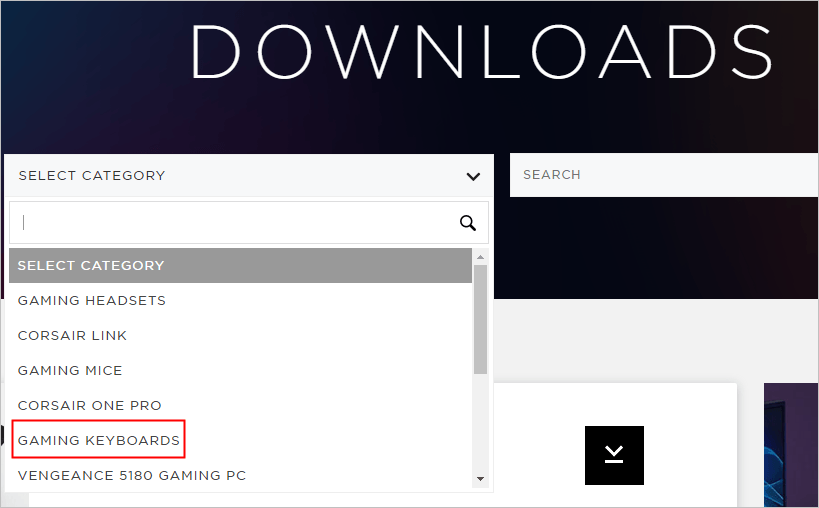
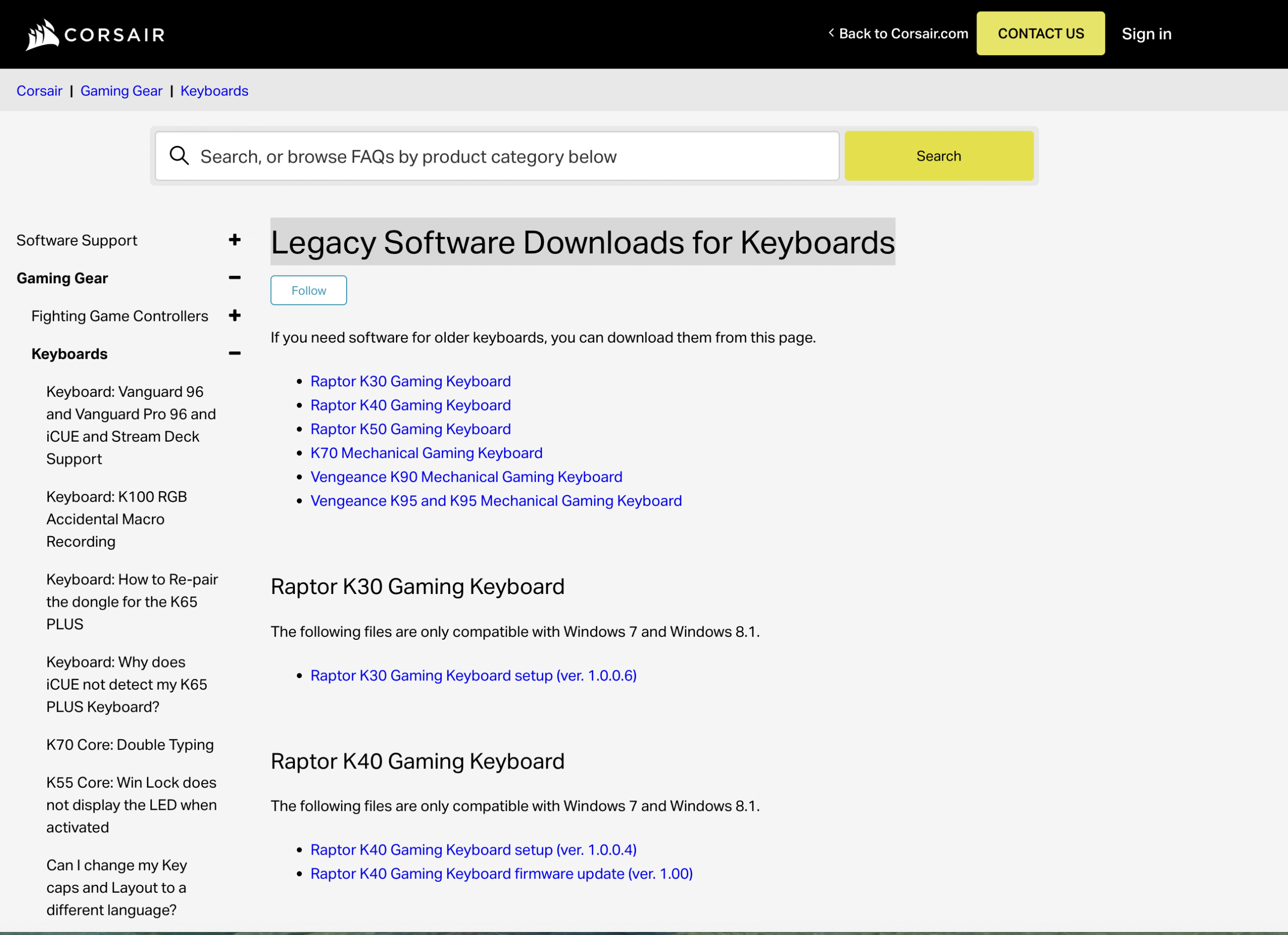
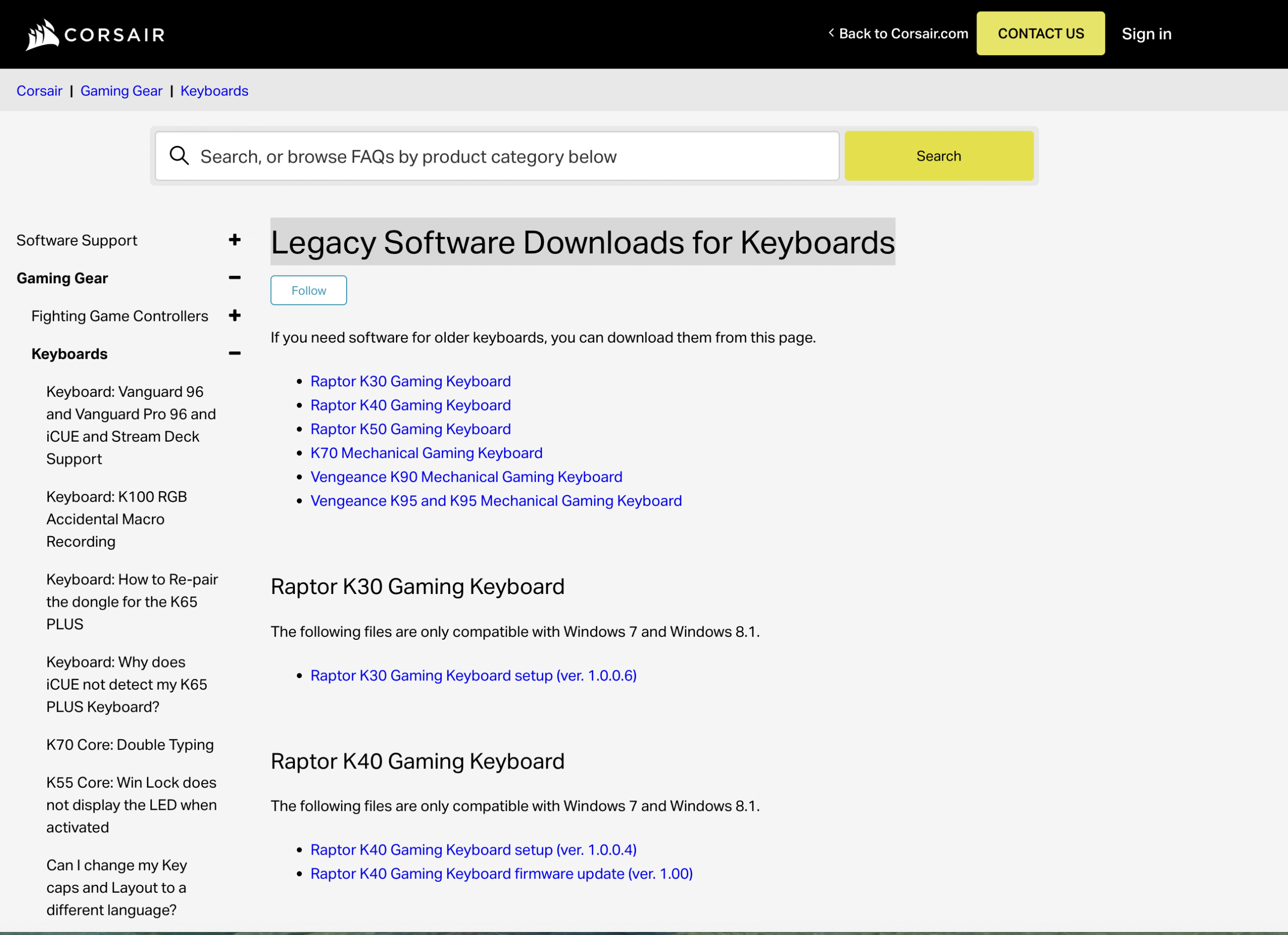 Cari model keyboard gaming Corsair spesifik Anda dan unduh versi terbaru perangkat lunak Corsair iCUE.
Cari model keyboard gaming Corsair spesifik Anda dan unduh versi terbaru perangkat lunak Corsair iCUE. 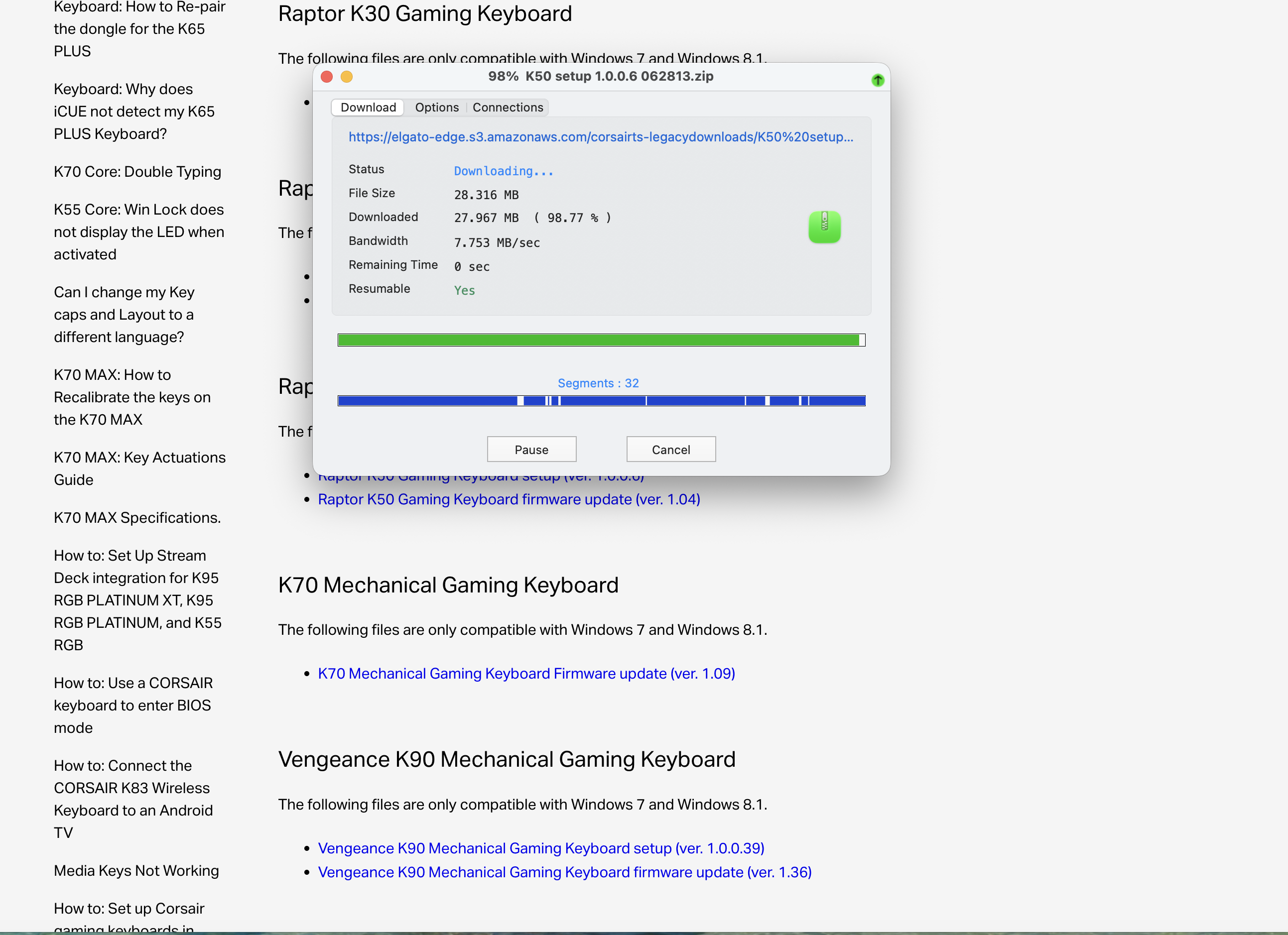
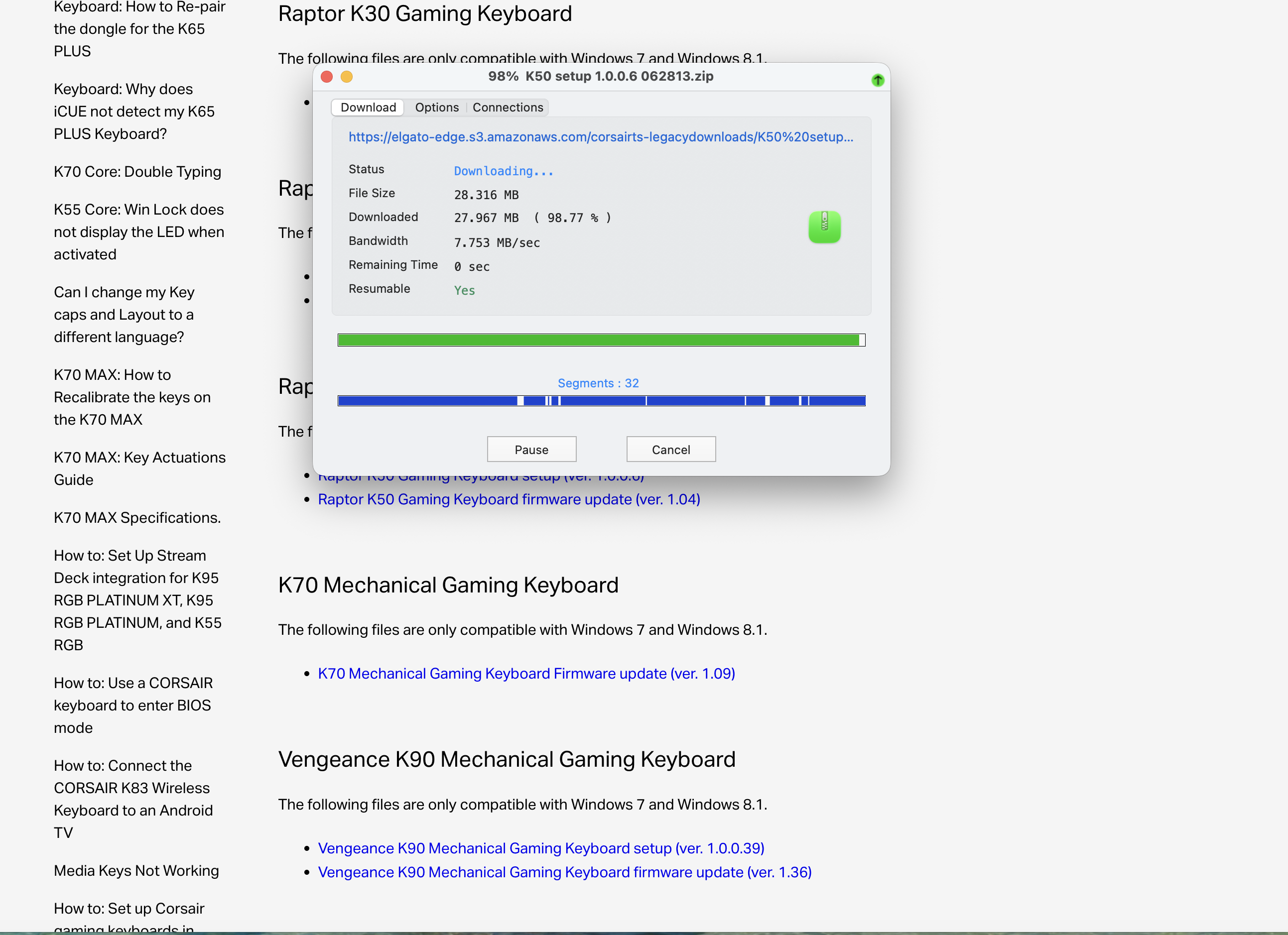 Jalankan penginstal dan ikuti petunjuk di layar untuk menyelesaikan instalasi. Setelah terinstal, luncurkan perangkat lunak iCUE dan sambungkan keyboard gaming Corsair Anda ke PC melalui USB.
Jalankan penginstal dan ikuti petunjuk di layar untuk menyelesaikan instalasi. Setelah terinstal, luncurkan perangkat lunak iCUE dan sambungkan keyboard gaming Corsair Anda ke PC melalui USB.
Setelah perangkat lunak terinstal dan keyboard terhubung, Anda siap menyelami opsi penyesuaian.
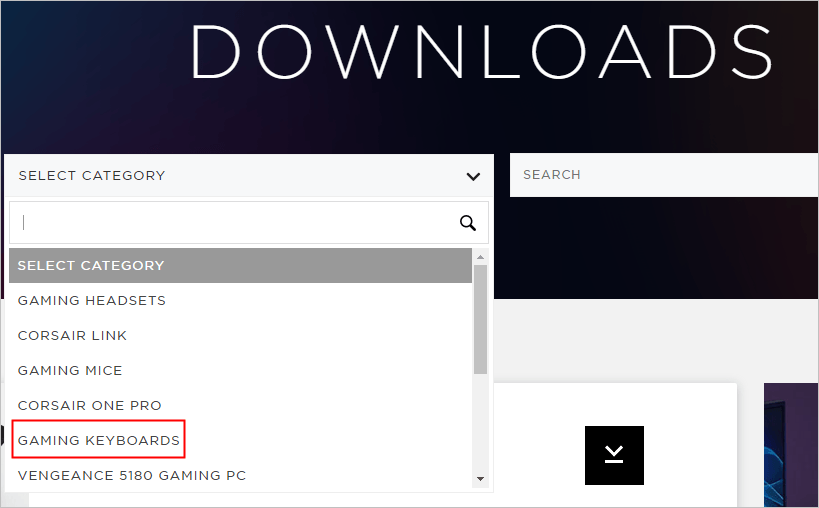
Langkah 2: Sesuaikan Pencahayaan Keyboard
Salah satu fitur paling populer dari perangkat lunak keyboard gaming Corsair adalah kemampuannya untuk menyesuaikan pencahayaan. Berikut cara menyesuaikan pengaturan RGB:
Buka perangkat lunak iCUE dan pilih keyboard gaming Corsair Anda dari daftar perangkat. Navigasikan ke tab”Pencahayaan”, di mana Anda akan menemukan berbagai opsi untuk menyesuaikan efek pencahayaan keyboard. Pilih dari profil pencahayaan preset atau buat skema pencahayaan kustom Anda sendiri dengan penetapan warna utama individual. Gunakan fitur”Lapisan Pencahayaan”untuk mengatur efek pencahayaan berbeda untuk berbagai aplikasi atau mode permainan.
Fitur ini sangat berguna bagi para gamer yang ingin menyesuaikan pencahayaan keyboard mereka dengan pengaturan game atau gaya pribadi mereka.
Langkah 3: Memetakan Ulang Tombol dan Menetapkan Makro
Jika Anda ingin meningkatkan performa game, memetakan ulang tombol dan menetapkan makro ke keyboard gaming Corsair dapat memberi Anda keunggulan kompetitif. Berikut cara melakukannya:
Di perangkat lunak iCUE, pilih tab”Tindakan”. Klik pada tombol yang ingin Anda petakan ulang dan pilih dari berbagai tindakan, seperti”Keystroke”,”Tombol Mouse”, atau”Makro”. Untuk makro, rekam urutan penekanan tombol dan tetapkan ke tombol tertentu untuk akses cepat selama bermain game. Simpan pemetaan ulang kunci dan makro baru Anda ke profil untuk memudahkan peralihan antar pengaturan yang berbeda.
Dengan penyesuaian ini, Anda dapat menyederhanakan pengalaman bermain game dengan melakukan tindakan penting di ujung jari Anda.
Langkah 4: Siapkan Profil Khusus Game
Perangkat lunak Corsair iCUE memungkinkan Anda membuat profil berbeda untuk setiap game, sehingga Anda dapat menyesuaikan pengaturan untuk kinerja optimal. Berikut cara menyiapkan profil khusus game:
Buka tab”Profil”di iCUE dan buat profil baru untuk game Anda. Sesuaikan pencahayaan keyboard, petakan ulang tombol, dan tetapkan makro sesuai dengan game yang Anda mainkan. Aktifkan”Deteksi Game”sehingga iCUE akan secara otomatis beralih ke profil yang benar saat permainan dimulai.
Dengan membuat profil khusus, Anda dapat memastikan bahwa keyboard Anda disetel dengan sempurna untuk perintah unik dan kebutuhan visual setiap game.
Langkah 5: Pantau Performa dan Tetapkan Kecepatan Pengulangan Tombol
Jika Anda ingin meningkatkan kecepatan mengetik atau bermain game, Anda dapat menggunakan perangkat lunak iCUE untuk menyesuaikan kecepatan pengulangan tombol. Berikut cara melakukannya:
Di perangkat lunak iCUE, navigasikan ke tab”Pengaturan”. Sesuaikan penggeser”Key Repeat Rate”untuk mengontrol seberapa cepat penekanan tombol Anda diulang saat tombol ditekan. Pantau kinerja Anda secara real-time untuk memastikan pengaturannya sesuai dengan preferensi Anda.
Menyempurnakan fitur ini dapat meningkatkan pengalaman bermain game Anda, terutama pada game bertempo cepat yang memerlukan penekanan tombol cepat.
Memecahkan Masalah Umum
Jika keyboard tidak terdeteksi di iCUE, pastikan sambungan USB aman dan perangkat lunak sudah diperbarui. Jika pencahayaan atau makro tidak berfungsi, coba mulai ulang perangkat lunak iCUE atau atur ulang keyboard ke pengaturan default. Jika ada masalah dengan pemetaan ulang tombol atau peralihan profil, periksa apakah pembaruan driver dan firmware terbaru untuk keyboard telah diinstal.
Tips
Perbarui perangkat lunak iCUE dan firmware keyboard Corsair Anda secara berkala untuk memastikan kinerja optimal. Bereksperimenlah dengan berbagai efek pencahayaan dan kombinasi makro untuk menemukan mana yang terbaik bagi Anda. Cadangkan profil dan pengaturan Anda untuk menghindari kehilangan penyesuaian setelah pembaruan perangkat lunak atau perangkat keras.
FAQ
Bagaimana cara mereset pengaturan keyboard gaming Corsair saya?
Untuk mengatur ulang pengaturan Anda, buka tab”Pengaturan”di iCUE dan pilih”Reset ke Default.”
Dapatkah saya menggunakan beberapa profil untuk game yang berbeda?
Ya, Anda dapat membuat beberapa profil untuk berbagai game dan beralih di antara profil tersebut baik secara manual atau otomatis menggunakan deteksi game.
Apa yang dimaksud dengan cara terbaik mengoptimalkan keyboard saya untuk bermain game?
Sesuaikan pemetaan ulang tombol, atur makro, sesuaikan pencahayaan agar sesuai dengan permainan Anda, dan sempurnakan kecepatan pengulangan tombol untuk respons tercepat.
Ringkasan
Unduh dan instal perangkat lunak Corsair iCUE untuk penyesuaian keyboard penuh. Sesuaikan pencahayaan, petakan ulang tombol, dan tetapkan makro untuk meningkatkan performa gameplay. Buat profil khusus untuk berbagai permainan dan atur peralihan otomatis. Sesuaikan tingkat pengulangan kunci dan pantau kinerja Anda untuk pengalaman yang disesuaikan.
Kesimpulan
Mempelajari cara menggunakan perangkat lunak keyboard gaming Corsair adalah langkah penting untuk membuka potensi penuh keyboard Anda. Dengan menyesuaikan pencahayaan, memetakan ulang tombol, dan menyiapkan profil khusus game, Anda dapat meningkatkan pengalaman bermain game dan produktivitas Anda. Baik Anda menyempurnakan keyboard untuk game tertentu atau mengoptimalkan performa untuk penggunaan umum, perangkat lunak Corsair iCUE menyediakan semua yang Anda perlukan untuk pengaturan yang dipersonalisasi.